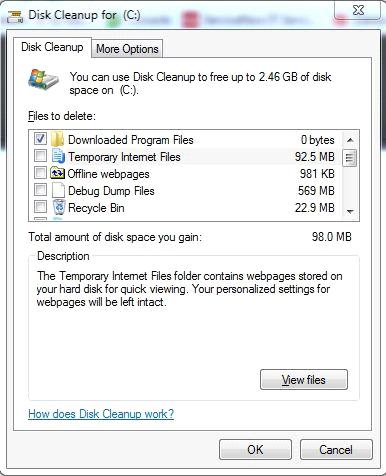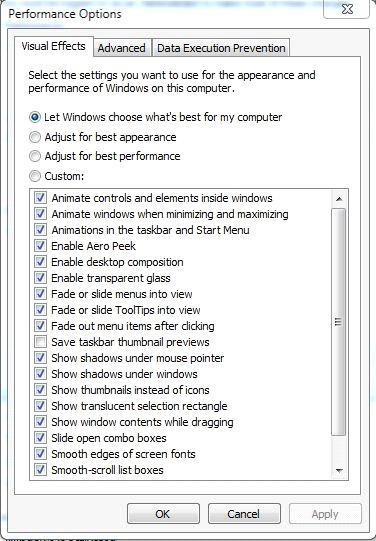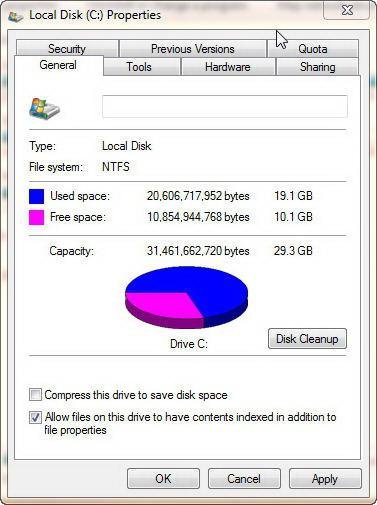On peut difficilement douter que les meilleures performances que Windows 7 possède immédiatement après son installation. Le disque système est pratiquement nouveau-né, il n’y a rien de superflu, donc le système «vole». Oui, les fabricants de Windows 7 ont essayé d'impressionner leurs futurs utilisateurs, en particulier ceux qui remplacent leur système précédent par Windows 7. Au début, tout se passe bien. Sept départs, montre une vitesse décente, qui plaît à l'utilisateur, mais elle commence à le contrarier avec sa "paresse".
Malheureusement, les développeurs de Windows 7, travaillant probablement sur des PC ultra-rapides, n’avaient guère réfléchi à l’ensemble des paramètres de réglage responsables de la vitesse du système, sachant que la majorité des utilisateurs seraient des femmes au foyer avec leurs ordinateurs portables et leurs tablettes. Et tous les utilisateurs plus avertis, en particulier s’il a des problèmes d’anglais, ne disposent pas des informations nécessaires pour régler les paramètres du système afin d’accroître sa vitesse, qui est publiée sur le site Web de Microsoft. L'article tente de dire aux utilisateurs quelle optimisation de Windows 7 est possible, de les familiariser avec ses techniques pour augmenter la vitesse de travail. système d'exploitation et l'ordinateur dans son ensemble. La liste complète des fonctions et des sections des sept, permettant la personnalisation et l'optimisation, est assez longue. Laissez-nous nous attarder sur les principaux.
Accélération du chargement de Windows 7
Il est peu probable qu'un utilisateur veuille que les charges du système d'exploitation attendent quelques minutes. Bien que le démarrage d'un ordinateur Windows 7 avec les versions précédentes du système d'exploitation, de nombreux utilisateurs ne sont pas opposés à l'accélérer avec certaines astuces.
Utilisation multicœur
Pour activer la prise en charge des processeurs multicœurs au démarrage, entrez le mot msconfig dans la zone de recherche. Ensuite, vous devez aller sur l'onglet "Télécharger" - " Options avancées"-" Nombre de processeurs ", marquez-le, définissez une valeur égale au nombre de cœurs du processeur installé et complétez le tout en appuyant sur" OK ".
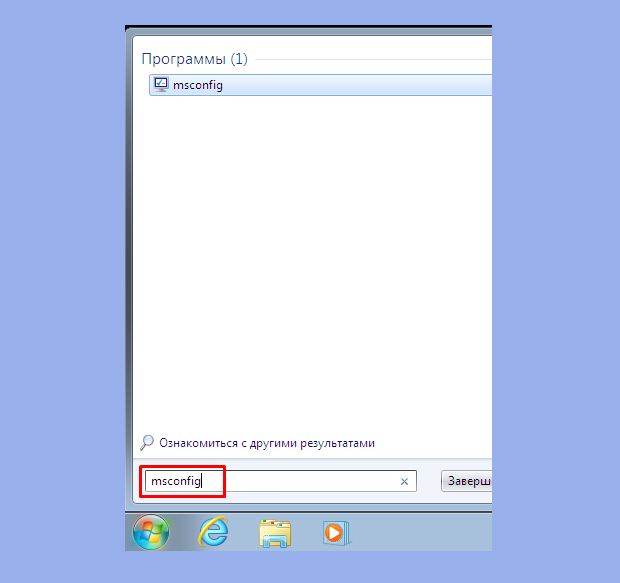
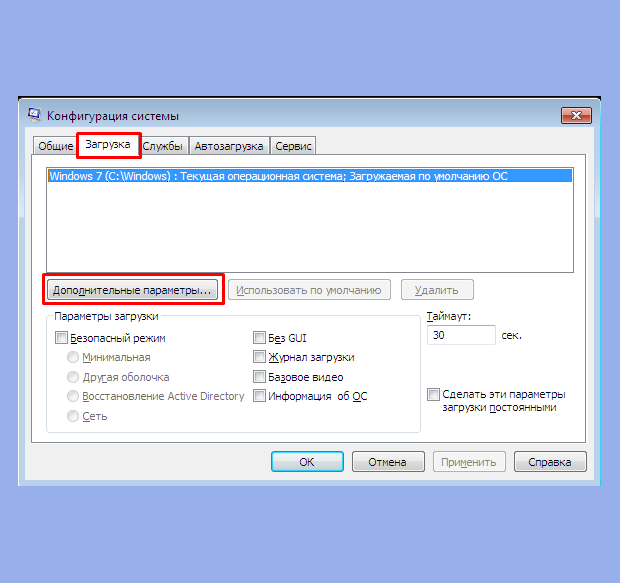
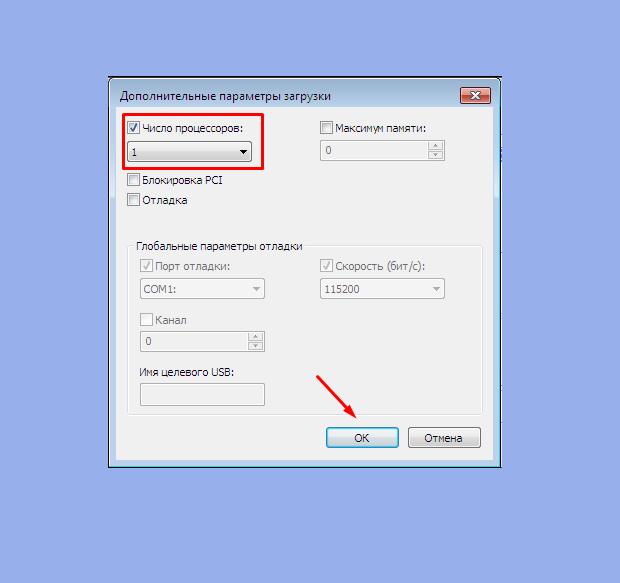
Ensuite, vous devez redémarrer l'ordinateur et vous assurer que la vitesse de chargement du système d'exploitation augmente.
Désactiver les applications de chargement automatique
La vitesse de chargement du système d'exploitation dépend également du nombre d'applications chargées simultanément. démarrage de windows. Leur liste peut être vue sur la même commande msconfig, mais sur l'onglet “autoload”:
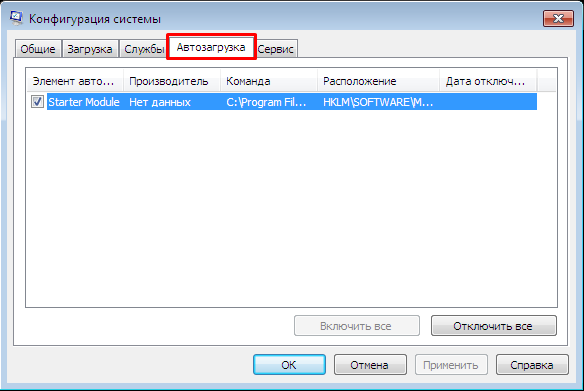
Souvent, la liste inclut (de manière invisible pour l'utilisateur) des applications dont les téléchargements ne sont pas requis du tout, mais elles augmentent le temps de chargement. Pour optimiser Windows, vous devez exclure de telles applications en supprimant les choucas et en cliquant sur "OK". Après cela, vous devriez redémarrer.
Arrêt de l'accélération PC
Il est également possible d'accélérer l'arrêt de l'ordinateur si la valeur de l'intervalle de temps alloué pour l'achèvement des programmes actifs est réduite. S'ils n'ont pas le temps de le faire eux-mêmes, Windows les arrêtera de force. Pour réduire le temps nécessaire pour éteindre l'ordinateur, vous devez modifier le registre. Sans entrer dans les détails de ce processus, il faut dire que dans le registre, vous devez trouver le paramètre WaitToKillServiceTimeout et changer sa valeur de 12000 à 2000.
Accélération du lancement d'applications à partir du menu Démarrer
Si la vue classique de ce menu n’est pas utilisée, elle peut être optimisée, c’est-à-dire que sa vitesse peut être augmentée comme suit:
- Cliquez avec le bouton droit sur la barre des tâches ou sur le bouton de démarrage.
- Dans le menu contextuel, sélectionnez l'élément "Propriétés".
- Dans les propriétés, ouvrez l'onglet Menu Démarrer.
- Sur l'onglet, cliquez sur "Personnaliser".
- Supprimez la coche de l'élément «Mettez en surbrillance les programmes nouvellement installés».
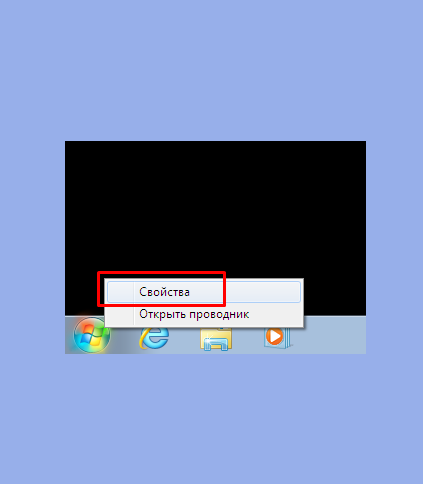
Accélération graphique
Dans le cas où le PC n'est pas assez puissant adaptateur graphique (L’adaptateur AERO peut entraîner une diminution significative de la vitesse du système (il dispose d’une carte vidéo peu coûteuse ou intégrée à la carte mère). À cet égard, le système graphique peut être optimisé en désactivant certaines fonctions de l'AERO, sans perdre pour autant les principaux avantages de ce mode. Quelles fonctions AERO peuvent être désactivées et lesquelles laisser, et comment le faire? Et cela se fait comme ceci:
- Dans le panneau de configuration (PU), vous trouverez la section "Système" et cliquez sur la ligne "Paramètres système avancés".
- Ouvrez "Advanced" et cliquez sur "Options".
- Ouvrez l'onglet des effets visuels.
- Nous supprimons daws de tous les paramètres, à l'exception de ceux illustrés dans la figure suivante, puis nous cliquons sur «OK».
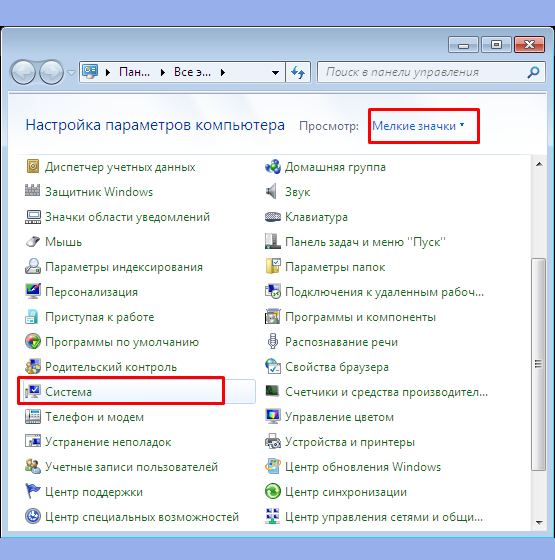
Augmenter la vitesse de copie des fichiers
Une nouvelle fonction est apparue dans les sept - la compression dite «différentielle à distance». Il est utilisé lors de la copie et du déplacement de fichiers et sert à calculer les différences entre les fichiers source et cible. Ceci est fait pour réduire la quantité de données en cours de réécriture, mais le calcul de leurs différences prend plus de temps. Cette fonctionnalité peut être désactivée comme suit:
- Sélectionnez la section "Programmes et composants" dans la PU.
- Cliquez sur la ligne "Activer et désactiver les composants Windows".
- Dans la liste construite des composants du système, nous supprimons la case à cocher de l’élément «Compression différentielle à distance».
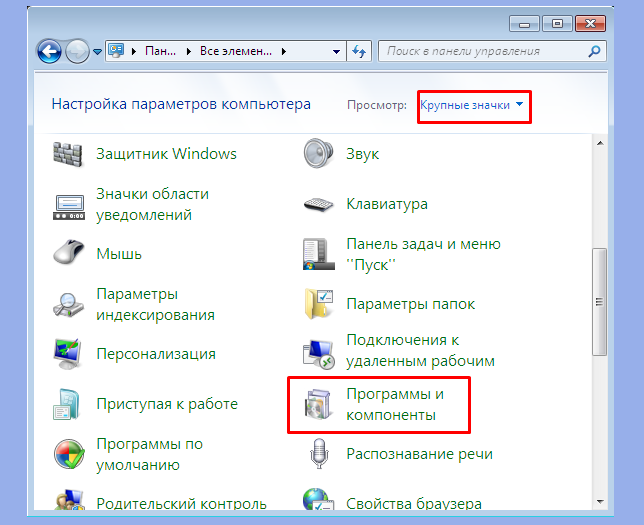
Activer la fonctionnalité ReadyBoost
L’optimisation de Windows 7 conçue par les développeurs s’est reconstituée avec la nouvelle fonction ReadyBoost. L'objectif de cette fonction est l'extension virtuelle de la mémoire vive de l'ordinateur, grâce aux lecteurs USB externes et aux cartes Flash connectés. Le système d'exploitation les utilisera comme mémoire cache, accélérant ainsi les opérations de lecture / écriture et augmentant la vitesse de l'ensemble du système. Seulement il est nécessaire de l'inclure, et à cette fin il est nécessaire:
Optimisation du registre
Les fichiers de registre des ordinateurs Windows 7 constituent une sorte de base de données sur la configuration et les paramètres du système d’exploitation proprement dit. applications installées. Malheureusement, cette base de données a tendance à être encombrée et fragmentée au fil du temps. Et comme on y accède très souvent, cela peut entraîner une baisse importante de la vitesse de l'ordinateur. Par conséquent, le registre doit être nettoyé et défragmenté périodiquement.
Intégré dans Outils Windows La défragmentation n'est pas conçue pour fonctionner avec le registre. Son optimisation est donc généralement effectuée à l'aide d'un utilitaire tiers. A titre d'exemple, le programme CCleaner connu de nombreux utilisateurs peut être cité. Après son lancement, sélectionnez l’item "Registre" dans le menu. Dans la fenêtre qui s'ouvre, cliquez sur le bouton "Rechercher les problèmes" et attendez les résultats de l'analyse de l'état du registre. Si des problèmes sont détectés, vous devez cliquer sur le bouton "Réparer".
Défragmentez vos disques durs
Fragmentation sévère disques durs peut également provoquer une diminution de la vitesse de l'ordinateur. Cela est particulièrement vrai du disque système, car il est utilisé presque constamment lors du fonctionnement du système. Pour le défragmenter, vous pouvez recourir à l'outil Windows intégré - Utilitaire Defrag. Pour commencer, il devrait:
- Cliquez sur "Démarrer".
- Cliquez sur "Ordinateur".
- Dans la fenêtre qui s'ouvre, cliquez avec le bouton droit sur le disque système et sélectionnez "Propriétés" dans le menu contextuel.
- Dans la fenêtre des propriétés, ouvrez l'onglet «Service» et cliquez sur le bouton «Défragmenter». Une fenêtre apparaîtra comme ceci:

Comme on peut le voir, la défragmentation peut être effectuée de deux manières - selon le calendrier et manuellement. Lors de la défragmentation manuelle, vous devez d’abord déterminer sa nécessité en exécutant une analyse de disque. Si, après, on découvre que le disque est très fragmenté, il est nécessaire de lancer sa défragmentation en appuyant sur le bouton approprié.
Désactiver UAC
Fonction UAC (Control comptes) est l’un des moyens les plus importants d’assurer la sécurité du système. Vous devez peser soigneusement les avantages et les inconvénients de l’éteindre. Et pourtant, de nombreux utilisateurs le désactivent, s’appuyant entièrement sur une protection antivirus de haute qualité. Vous pouvez désactiver complètement la fonctionnalité UAC ou réduire le niveau de protection. Dans tous les cas, cela nécessite des privilèges d'administrateur. Changer le niveau de sécurité se fait de cette façon
Salle d'opération système de fenêtres 7 utilisateurs agréablement satisfaits de leur rapidité. Par rapport à version précédente, Windows Vista, Le nouveau système d'exploitation de Microsoft affiche de meilleurs résultats en termes de performances. Néanmoins, il n’ya pas de limite à la perfection - et de nombreux utilisateurs sous ce slogan ont décidé d’optimiser davantage Windows 7 et d’accélérer son travail. Essayons de comprendre quelle est l'optimisation de Windows 7.
Les performances de tout système d'exploitation, en tant que complexe logiciel complexe composé de nombreux composants, dépendent de nombreux facteurs. Il est impossible de désactiver une fonction ou de modifier quelques paramètres et, par conséquent, d’améliorer considérablement les performances du système. Configuration de Windows 7 est un processus complexe et multiforme. Par conséquent, si vous vous efforcez d'optimiser au maximum le fonctionnement du système d'exploitation, vous devez aborder ce processus de manière exhaustive, de tous les côtés.
Windows aero
L’interface utilisateur graphique de Windows Aero a été critiquée à plusieurs reprises pour son gaspillage excessif de ressources système. En fait, il ne s'agit que d'une décoration visuelle du système, qui n'a pratiquement aucune fonction utile, mais qui est simplement un plaisir pour les yeux de l'utilisateur. Toutefois, Windows Aero peut être optimisé et permettre ainsi une réduction significative des ressources système nécessaires à son fonctionnement. En règle générale, la configuration du bureau dans Windows 7 commence par ceci. Tout d'abord, vous pouvez désactiver le presque imperceptible éléments de fenêtres Aero, qui néanmoins crée une charge sur votre matériel. Pour ce faire, accédez à Panneau de configuration - Système - Paramètres système avancés - Avancé - Paramètres.
- Amortir le menu après avoir appelé une commande est une fonction discrète qui peut néanmoins réduire la fluidité du travail dans le menu.
- Déposez les icônes d'ombres sur la table et affiche l'ombre sous le pointeur de la souris - vous pouvez à peine les voir et elles prennent des ressources système.
- Contrôles animés et éléments à l’intérieur de la fenêtre - sa désactivation ajoutera de la fluidité à l’utilisation de fenêtres.
- L'affichage du contenu de la fenêtre pendant le glissement est une fonction qui nécessite beaucoup de ressources et sa désactivation contribue de manière significative à l'optimisation.
Si vous avez un ordinateur assez faible, l’augmentation des performances sera perceptible après la désactivation des fonctions ci-dessus. En plus d’eux, l’effet de la transparence a un effet très fort sur la vitesse, sa désactivation donne un résultat tangible. Si vous êtes indifférent à toutes les décorations et souhaitez obtenir une vitesse de travail maximale, vous devez sélectionner l’élément Paramètres pour obtenir les meilleures performances.
Services Windows 7
Comme vous le savez, Windows 7 est un système complexe à plusieurs composants conçu pour effectuer un large éventail de tâches. Pour mettre en œuvre diverses fonctions au sein du système d'exploitation, de nombreux services fonctionnent, dont beaucoup ne sont souvent simplement pas nécessaires à l'utilisateur. Cependant, chacun des services consomme les précieuses ressources de votre ordinateur. Par conséquent, si vous désactivez des fonctionnalités inutiles, vous pouvez augmenter la vitesse globale du système.
Pour accéder à l'utilisation de services, vous devez suivre le chemin suivant: Démarrer - Panneau de configuration - Outils d'administration - Services. Après cela, nous sélectionnons un service inutile dans la liste, cliquez sur le bouton Arrêter, définissez le type de démarrage sur Désactivé. Nous attirons votre attention sur le fait que de nombreux services sont essentiels au bon fonctionnement du système d’exploitation. Par conséquent, vous ne devez les désactiver que si vous êtes confiant dans vos actions et savez exactement ce que vous faites. Voici une liste des services recommandés pour l’arrêt:
- Windows CardSpace
- Fournisseur de logiciels de clichés instantanés (Microsoft)
- Recherche Windows
- Gestionnaire d'impression (s'il n'y a pas d'imprimantes)
- Fichiers hors ligne
- Agent de protection d'accès réseau
- Connexion réseau
- Configuration du serveur de bureau à distance
- Carte à puce
- Contrôle de luminosité adaptatif
- Sauvegarde Windows
- Service d'assistance IP
- Regroupement des membres du réseau
- Compteur de performances hôte de bibliothèque
- Service d'entrée de tablette
- Gestionnaire de connexion automatique d'accès distant
- Nœud du système de diagnostic
- Gestionnaire d'identité de réseau
- Journaux de performances et alertes
- Login secondaire
- Stockage sécurisé
- Politique de retrait de carte à puce
- Listener Homegroup
- Windows Defender
- Collecteur d'événements Windows
- Service de planificateur Windows Media Center
- Hôte du service de diagnostic
Registre Windows 7
Le registre Windows 7 est une base de données contenant des informations sur les paramètres du système d'exploitation, les options de démarrage du programme et les services. Windows 7 accède au registre plusieurs centaines de fois par seconde et divers programmes installés font de même. Si le registre est encombré, il contient de nombreuses entrées obsolètes de programmes installés, cela peut alors sérieusement ralentir le système d’exploitation. Optimisation du travail registre Windows 7 se compose de deux étapes: dans la première étape, nous examinons un certain nombre de paramètres importants qui accélèrent le système, puis donnons des conseils pour la suppression des entrées inutiles du registre. Avant d'effectuer toute opération de registre, il est fortement recommandé de le faire. copie de sauvegarde, car le résultat d’actions incorrectes peut être un dysfonctionnement grave du système.
Amélioration de la performance système de fichiers NTFS
Dans les sections HKEY_LOCAL_MACHINE \\ SYSTEM \\ CurrentControlSet \\ Control \\ FileSystem, les paramètres NtfsDisableLastAccessUpdate et NtfsDisable8dot3NameCreation sont désactivés. Cela désactive la création d'un enregistrement du dernier accès au fichier.
Forcer le stockage des codes du noyau dans rAM
Dans la section HKEY_LOCAL_MACHINE \\ SYSTEM \\ CurrentControlSet \\ Control \\ Session Manager \\ Memory Management, nous modifions le paramètre LargeSystemCache sur 1. Cela permettra au système de ne pas décharger le noyau de la RAM.
Stockage forcé des pilotes dans la RAM
Dans la section HKEY_LOCAL_MACHINE \\ SYSTEM \\ CurrentControlSet \\ Control \\ Session Manager \\ Gestion de la mémoire, définissez le paramètre DisablePagingExecutive sur 1. Cela permettra au système d'exploitation de ne pas décharger les fichiers de pilote de la RAM.
Déchargement forcé de bibliothèques inutilisées depuis la RAM
Dans la section HKEY_LOCAL_MACHINE \\ SOFTWARE \\ Microsoft \\ Windows \\ CurrentVersion \\ Explorer, créez le paramètre AlwaysUnloadDll du type DWORD et attribuez-lui la valeur 1. Cela permettra de décharger les DLL inutilisées à partir de la RAM.
Registre Windows 7 contient une liste étendue de paramètres, dont certains affectent sérieusement les performances du système. Ci-dessus, nous n'en avons examiné que quelques-uns, qui constituent la base de l'optimisation des performances du système Windows 7 à l'aide du registre. En outre, il est utile de nettoyer périodiquement le registre des entrées inutiles et obsolètes. Il est problématique de le faire manuellement, il est préférable d'utiliser des utilitaires spéciaux à ces fins.
Démarrage de Windows 7
Ce n'est un secret pour personne démarrage de Windows 7 charge automatiquement un certain nombre de programmes. Nombre d’entre eux, tels que les antivirus, les pare-feu, divers pilotes de périphériques, sont utiles et nécessaires. Mais en même temps, certains de ces programmes sont entrés dans la liste de démarrage à votre insu. Nous pouvons voir des raccourcis de certains de ces programmes dans la barre d'état système, au même endroit. En règle générale, vous pouvez accéder aux paramètres des utilitaires et désactiver la fonction d'exécution automatique. Dans le même temps, une partie des programmes n'est pas visible par l'utilisateur et fonctionne en mode caché, consommant ainsi des ressources système.
Pour voir la liste complète des applications qui exécutent Windows 7, vous devez ouvrir le menu de démarrage. Cela peut être fait en utilisant la ligne de commande, ouvrez-le avec la combinaison de touches Win + R, dans ligne de commande entrez la commande msconfig. La fenêtre de configuration du système apparaîtra sur l'écran qui nous intéresse dans l'onglet Démarrage. Sur cet onglet, nous voyons la liste complète des programmes exécutés avec Windows 7, et cette liste peut être facilement modifiée indépendamment. Veuillez noter que la liste de démarrage contient un certain nombre d'applications importantes, ce qui peut entraîner des problèmes avec le système d'exploitation. Par conséquent, avant de désactiver tout programme, assurez-vous de savoir exactement de quoi il est responsable.
Fichiers et dossiers temporaires Windows 7
Au cours de son travail, le système d'exploitation crée un certain nombre de fichiers et de dossiers temporaires. De plus, les programmes avec lesquels vous travaillez créent souvent des données temporaires et «oublient» de les supprimer. Au fil du temps, cela peut entraîner un ralentissement. travaux de fenêtres 7, et prend également une quantité assez importante d’espace disque. Vous pouvez lutter régulièrement contre ce problème en supprimant les dossiers et fichiers temporaires si vous savez exactement où ils se trouvent et qu'ils ne sont plus nécessaires. Toutefois, pour les utilisateurs inexpérimentés, il existe un autre moyen de simplifier le processus de nettoyage et de minimiser le risque de suppression de fichiers importants. Windows 7 dispose d'un outil intégré appelé Nettoyage de disque. Grâce à lui, il est possible d’effacer rapidement le système d’exploitation de fichiers et de dossiers temporaires.
Pour exécuter cet outil, vous devez passer par Démarrer - Tous les programmes - Accessoires - Outils système - Nettoyage de disque. Avec cet utilitaire, vous pouvez supprimer des fichiers Internet temporaires, des fichiers système temporaires, composants inutilisés Windows et plusieurs autres fichiers inutiles. L'interface du programme est intuitive, son utilisation ne posera pas de problème, même pour un utilisateur novice.
Fichier d'échange Windows 7
Le fichier d'échange ou le fichier d'échange est requis par le système pour le déchargement partiel de la mémoire RAM. À mesure que le système fonctionne, une partie des données contenues dans la RAM devient inutile et Windows libère des ressources informatiques en déchargeant ces données dans le fichier d'échange. Si, au bout d'un moment, ces fichiers sont à nouveau nécessaires, ils sont chargés dans la RAM.
En règle générale, Windows 7 ajuste automatiquement la taille du fichier de pagination en fonction des besoins du système. Cependant, pour de meilleures performances, il est préférable de définir la taille manuellement. Vous pouvez le faire en suivant le chemin Démarrer - Panneau de configuration - Système - Avancé - Vitesse - Paramètres. Sélectionnez le bouton Modifier dans le secteur de la mémoire virtuelle et définissez la taille du fichier d'échange comme étant égale à la quantité de mémoire vive de l'ordinateur.
La question de savoir comment accélérer un ordinateur intéresse un grand nombre d'utilisateurs, et l'intérêt pour celui-ci ne faiblit pas. Vous pouvez vraiment affecter la vitesse de votre ordinateur en optimisant le système d'exploitation. La plupart des fonctionnalités et capacités des systèmes d'exploitation modernes ne sont pas revendiquées. utilisateurs ordinaires. Beaucoup après la réinstallation du système d'exploitation n'apportent aucune modification à la configuration et sont contenus paramètres standardqui ne sont pas les plus optimaux.
Nous analyserons en détail toutes les méthodes les plus récentes d'optimisation de Windows 7 pour améliorer les performances de l'ordinateur. Si vous suivez nos recommandations, vous remarquerez certainement que l'ordinateur a commencé à fonctionner beaucoup plus rapidement.


Le problème Les systèmes d'exploitation Windows ont non seulement une interface pratique, mais également une interface magnifique. Cela impose à son tour des exigences sérieuses au matériel informatique. Avec toute l'abondance d'effets visuels intéressants, le fer devrait assurer un fonctionnement en douceur et une vitesse maximale. Si l'ordinateur n'est pas le plus puissant, la chute des performances est garantie. Ce problème concerne particulièrement les propriétaires d’ordinateurs portables et de netbooks à faible consommation d’énergie, dont les fabricants se fixent principalement les objectifs suivants: améliorer l’efficacité énergétique et réduire les coûts.
La décision. Pour résoudre ce problème, il est recommandé de désactiver presque tous les effets visuels et de ne laisser que les effets de base. Dans ce cas, l'amélioration des performances est garantie. Optimiser Windows 7 pour obtenir des effets visuels est assez simple. Allez dans le menu "Démarrer" et entrez "Effets visuels" dans la barre de recherche. Cliquez sur la section apparue "Réglage des performances et des performances du système".
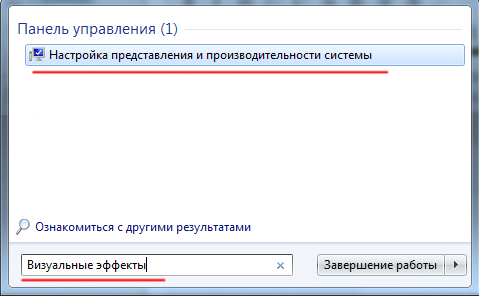
Pour un réglage pratique, nous plaçons le sélecteur devant l'élément "Assurer les meilleures performances", et toutes les cases à cocher sont supprimées. Après cela, cochez les cases suivantes:
- Activer la composition du bureau
- Utilisation des styles d'affichage des fenêtres et des boutons
- Afficher les vignettes au lieu d'icônes
- Lisser les polices d'écran inégales
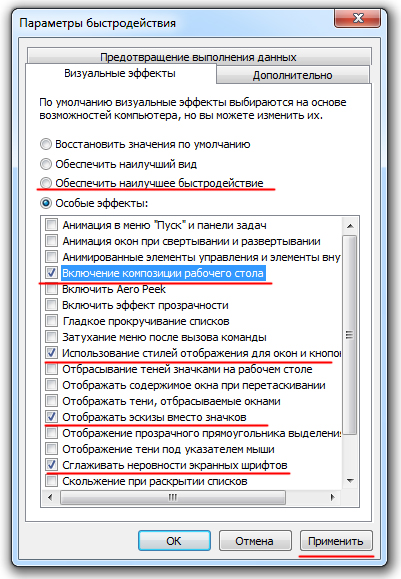
Cliquez sur "Appliquer" et redémarrez l'ordinateur.

Le problème Tous les fichiers écrits sur le disque dur sont divisés en fragments à l'aide d'un algorithme spécial. Ceci est fait pour maximiser l'utilisation rationnelle de l'espace disque restant. En conséquence, lorsqu'un ordinateur tente de lire un fichier, il collecte une quantité énorme de fragments individuels dispersés sur le disque dur. Ce processus est aggravé par la présence de dizaines de milliers de fragments de fichiers inutiles. Cela peut entraîner une baisse des performances du disque dur et du système dans son ensemble.
La décision. Le seul moyen efficace de résoudre le problème est un nettoyage régulier. fichiers indésirables et défragmentation disque dur. Commencez par réviser les informations inutiles sur votre ordinateur. Supprimez les films gênants (qui occupent par ailleurs une quantité de mémoire suffisante), la musique et d’autres fichiers qui ont déjà perdu leur pertinence pour vous. Supprimez ensuite les programmes que vous n'utilisez pas. Pour ce faire, allez dans le menu «Démarrer» -\u003e «Panneau de configuration» -\u003e «Désinstaller un programme». Nous révisons les applications obsolètes et nous en débarrassons à l'aide du bouton "Supprimer".
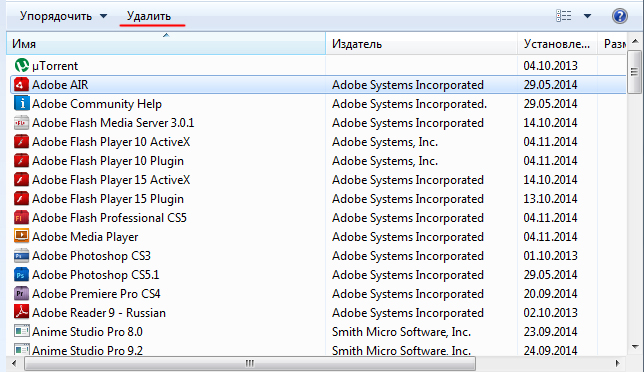
Après avoir nettoyé les ordures, passez à la défragmentation. Pour cela, allez dans "Poste de travail", cliquez avec le bouton droit de la souris sur disque désiré et sélectionnez l'élément “Propriétés” -\u003e “Service” -\u003e “Effectuer une défragmentation”. Sélectionnez le disque et cliquez sur le bouton "Défragmenteur de disque".

Optimiser votre disque dur vous aidera vraiment à accélérer votre ordinateur. Des effets particulièrement notables se produiront sur les ordinateurs sur lesquels cette procédure n'a pas été effectuée depuis longtemps. Rappelez-vous qu'il est souhaitable de procéder régulièrement à une défragmentation pour maintenir les performances optimales du disque dur.

Le problème Même sur des ordinateurs puissants et coûteux, on remarque une diminution de la vitesse de chargement du système d'exploitation. Et dans la plupart des cas, le coupable est un grand nombre de programmes exécutés simultanément avec le système d'exploitation. Les gestionnaires de mise à jour sont ajoutés au chargement automatique de diverses applications, agents réseaux sociaux, toutes sortes de messagerie instantanée, antivirus. En passant, il est préférable de ne pas supprimer ce dernier, car idéalement, un programme antivirus devrait protéger en permanence l’ordinateur en temps réel. Tous les autres "chargement inattendu" du chargement automatique seront désactivés.
La décision. Pour supprimer facilement et efficacement les programmes inutiles dès le démarrage, il est recommandé d’utiliser le programme CCleaner. Sa spécialité principale est le nettoyage du registre (nous en parlerons plus tard), mais il gère également parfaitement le chargement automatique, offrant à l'utilisateur une interface pratique et intuitive.
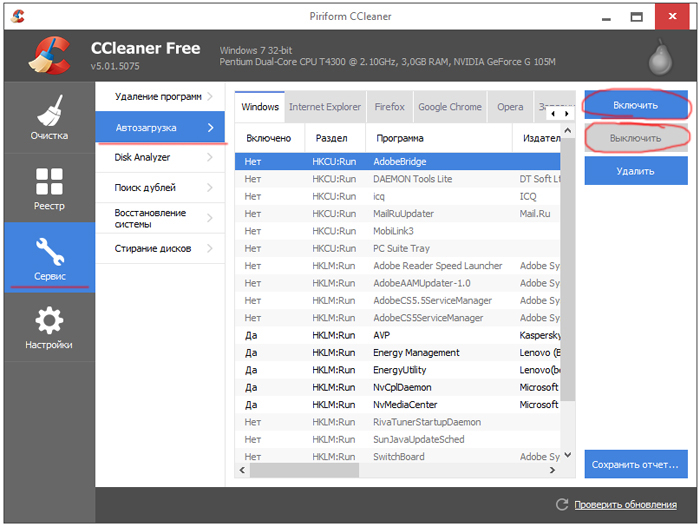
Exécutez le programme, allez dans l’onglet “Service” -\u003e “Démarrage” et utilisez le bouton “Arrêter” pour supprimer de démarrage automatique tous les programmes dont vous n’avez pas besoin.

Le problème On pense que le registre de la corbeille peut affecter négativement la vitesse de l'ordinateur, ainsi que la mémoire problématique. Avec le registre, tout est clair. En cas de suppression incomplète des applications installées, il reste des “déchets” (paramètres de l'application, liens vers des raccourcis inexistants, extensions de fichier incorrectes). Au fil du temps, les déchets deviennent de plus en plus. Et si nous voulons accélérer l’ordinateur, il faut éliminer les déchets.
Avec la RAM, tout est un peu plus compliqué. C’est un composant très important d’un ordinateur et il n’est tout simplement pas nécessaire de parler de performances système optimales sans travail adéquat de la mémoire vive. Les défaillances de la mémoire RAM peuvent être causées par un défaut de production, des dysfonctionnements de l’alimentation et même des chutes de tension. Dans tous les cas, l'optimisation de Windows 7 implique nécessairement le diagnostic de la mémoire vive.
La décision. Vous pouvez nettoyer le registre à l'aide du programme CCleaner mentionné précédemment. Le diagnostic de la mémoire RAM peut être effectué à l'aide du système d'exploitation. Pour ce faire, ouvrez le menu "Démarrer" et dans la zone de recherche, entrez "Diagnostiquer les problèmes de mémoire vive de l'ordinateur".
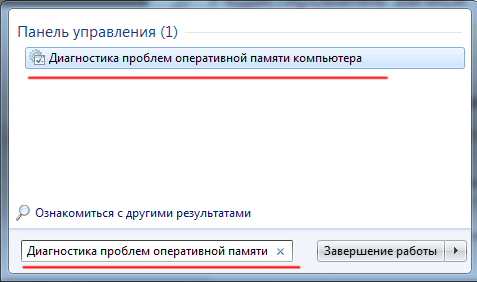
Une fenêtre doit apparaître dans laquelle vous devez sélectionner le type d'analyse (il est recommandé de sélectionner la première option).
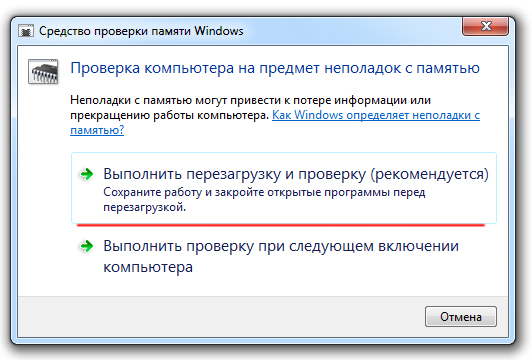
Après le redémarrage de l'ordinateur, le test de la mémoire commence. Cela peut prendre beaucoup de temps. Par conséquent, ne planifiez aucune tâche urgente liée à l’ordinateur pour la période de diagnostic. En vérifiant sur l'écran, vous verrez quelque chose comme la fenêtre suivante:

La fin du diagnostic sera accompagnée d'un redémarrage de l'ordinateur. La prochaine fois que vous vous connecterez, vous pourrez voir les résultats de la vérification. L’optimisation de Windows 7 doit nécessairement inclure le travail avec le registre et la RAM.

Le problème Pour de nombreux utilisateurs, les ordinateurs sont équipés de processeurs multicœurs (avec un nombre de cœurs égal ou supérieur à 2). Un plus grand nombre de cœurs dans le processeur devrait influer positivement sur la vitesse de l'ordinateur. Bien que le système d'exploitation vérifie automatiquement le type et les caractéristiques du processeur installé assez souvent lorsque vous démarrez l'ordinateur, un seul cœur est utilisé. Naturellement, dans ce cas, la vitesse de démarrage du système d'exploitation est réduite.
La décision. La solution à ce problème est très simple. L'utilisateur peut forcer le système à démarrer en utilisant la puissance de tous les cœurs de processeur. Pour ce faire, allez dans “Démarrer” -\u003e “Tous les programmes” -\u003e “Standard” -\u003e “Exécuter”. Entrez la commande "msconfig" et cliquez sur "OK".
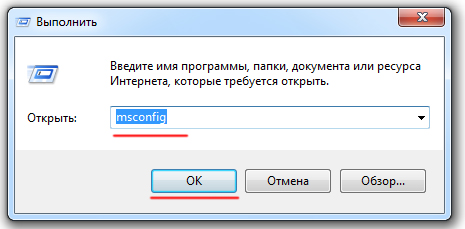
Dans la fenêtre de configuration du système qui apparaît, allez dans l’onglet “Télécharger” -\u003e “Paramètres avancés…”. Cochez la case en regard de l’article “Nombre de processeurs” et sélectionnez le nombre maximum. Cliquez sur "OK".

Si vous ne savez pas comment accélérer l'ordinateur, ou plutôt comment affecter la vitesse du système d'exploitation, cette méthode Parfait pour toi.

Le problème Les gadgets standard et supplémentaires utilisés dans Windows 7 sont sans aucun doute très pratiques et utiles. De nombreux utilisateurs sont heureux de les utiliser dans leur travail quotidien pour faciliter l'accès à des informations intéressantes. D'autre part, les gadgets peuvent affecter directement la vitesse d'un ordinateur, de manière naturellement négative. Ces gadgets consomment les ressources de votre système. Sur une machine moderne puissante, cela peut ne pas être perceptible, mais sur des ordinateurs plus faibles, la baisse des performances sera perceptible.
La décision. Optimiser Windows 7 en termes de gadgets n'implique pas leur suppression complète. Laissez le gadget le plus utilisé et le plus utile possible et supprimez le reste. Quoi qu'il en soit, avec un degré de probabilité élevé, on peut faire valoir que vous recevrez la plupart des informations intéressantes sur Internet. Pourquoi, alors, chargez à nouveau votre système.

Le problème Le système d'exploitation Windows 7 peut utiliser des périphériques de mémoire flash haute vitesse pour mettre efficacement en cache les données des applications les plus fréquemment lancées. En fait, une clé USB ou une carte SD peut être utilisée à la place d'un fichier d'échange. Une telle manipulation astucieuse permet d’accélérer la procédure de lecture-écriture, ce qui a finalement un effet positif sur la vitesse de l’ordinateur et les performances globales du système.
Pas tous utilisateurs Windows 7 peut augmenter la quantité de RAM de la manière standard (achat d'une nouvelle barre). Pour empêcher cela peut être une variété de raisons. Ce sont les limitations imposées par le fabricant du chipset ou carte mère sur leurs produits, et l'impossibilité d'acheter de la RAM d'un format approprié.
La décision. Pour augmenter la mémoire vive de l'ordinateur, vous pouvez utiliser des clés USB et des cartes flash standard au format SDHC / SD / MS. Pour utiliser une carte flash, vous aurez besoin d'un lecteur de carte spécial compatible avec le format de la carte. La technologie ReadyBoost est initialement intégrée au système d’exploitation. Vous n’avez donc pas à télécharger et installer de logiciel supplémentaire.
Configuration minimale requise pour les lecteurs lors de leur utilisation dans ReadyBoost:
- Prise en charge de la norme USB 2.0 / 3.0
- Vitesse de lecture minimale de 2,5 Mo / s pour des informations en blocs de 4 Ko
- La vitesse d'écriture minimale de 1,75 Mo / s pour des informations en blocs de 512 Ko
- Volume minimum espace libre 64 Mo
Avant de choisir un lecteur pour ReadyBoost, assurez-vous de vérifier ses spécifications de vitesse et assurez-vous qu'elles répondent aux exigences. L'utilisation de cartes flash haute vitesse permettra d'optimiser les performances.
Allez dans "Poste de travail", cliquez avec le bouton droit de la souris sur le support externe et cliquez sur "Propriétés". Allez à l'embrayage «ReadyBoost». Placez le sélecteur devant l'élément “Utiliser cet appareil” et utilisez le curseur pour définir la limite de la mémoire utilisée. Ensuite, cliquez sur "Appliquer" et "OK". Si vous souhaitez que le système ait accès à toute la mémoire externe disponible, placez le sélecteur à côté de l’article “Fournir ce périphérique à la technologie ReadyBoost”.
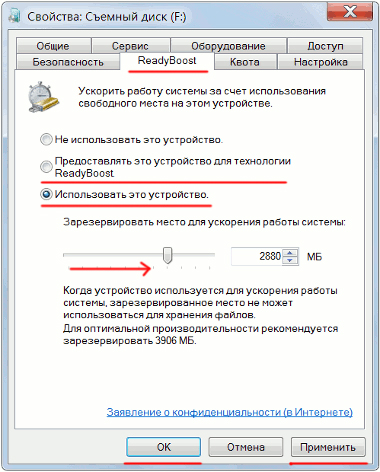
Utilisez cette façon intelligente. Nous espérons que cela vous aidera à répondre à la question de savoir comment accélérer l’ordinateur.

Le problème Très souvent, lorsqu'ils travaillent sur un ordinateur, les utilisateurs oublient de définir un schéma de gestion de l'alimentation, constitué d'un ensemble de paramètres matériels et système responsables de la consommation d'énergie de composants système individuels. Le schéma de gestion de l'alimentation peut être configuré pour des économies d'énergie maximales (respectivement pour des performances minimales), pour une consommation électrique équilibrée ou pour augmenter les performances de l'ordinateur (consommation électrique maximale). Vous pouvez simplement oublier ce paramètre simple tout en affectant négativement les performances du système.
Ce problème concerne les propriétaires d’ordinateurs portables. Par défaut, le système définit un régime alimentaire équilibré. Lorsque la batterie de l'ordinateur portable est faible, le mode d'économie d'énergie est automatiquement défini. Plus tard, lorsque l'ordinateur portable est connecté au réseau, très peu de gens se souviennent du mode économique et de la nécessité de le changer. Donc, sur des choses simples, la vitesse de l'ordinateur est perdue.
Si vous utilisez ordinateur personnel ou un ordinateur portable (mais travaille en même temps sur le réseau), la configuration d’un mode de gestion de l’alimentation peut accélérer l’ordinateur et améliorer les performances globales du système.
La décision. La solution consiste à contrôler le mode d'alimentation. Allez dans «Démarrer» -\u003e «Panneau de configuration» -\u003e «Alimentation» et sélectionnez le mode «Haute performance».
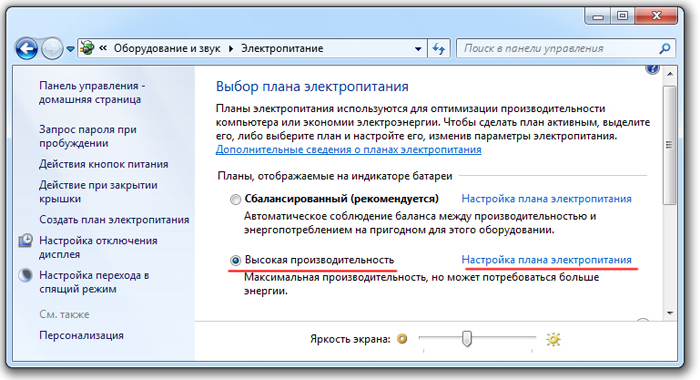
Si vous le souhaitez, vous pouvez personnaliser le plan d'alimentation. Pour ce faire, sélectionnez "Configurer le plan d'alimentation" -\u003e "Modifier les paramètres d'alimentation avancés". Définissez vos valeurs comme vous le souhaitez.
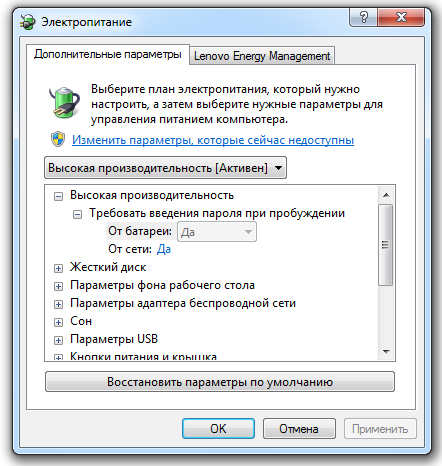
Conclusions
Nous avons examiné 8 méthodes d’optimisation de Windows 7, qui permettront d’accroître la vitesse de votre ordinateur. Il est très difficile de mettre toutes les méthodes d'optimisation dans un seul article, il ne s'agit donc que de la première partie du matériau. Dans les prochains articles, nous continuerons d’analyser des moyens d’optimisation intéressants et efficaces, car ce sujet est assez vaste et intéressant.
En relativement peu de temps, le septième système d'exploitation est devenu l'une des versions les plus populaires parmi les utilisateurs du monde entier. vraiment essayé de gloire. Cependant, rien n’est parfait et certains utilisateurs, inspirés par les performances du nouveau système d’exploitation, se posent une question logique: «Comment optimiser Windows 7?». Cependant, l’augmentation de la capacité réelle du PC n’est pas toujours associée à une mise à niveau matérielle. Dans la plupart des cas, il est seulement nécessaire de procéder occasionnellement à une prophylaxie «électronique» et, plus important encore, de pouvoir personnaliser l’ordinateur pour vous. Après tout, chacun de vous, cher lecteur, a ses propres préférences, sa vision individuelle et ses exigences pour la technologie informatique utilisée. Voulez-vous rendre le système d'exploitation ludique? Voulez-vous un confort et travail stable derrière l'écran de l'ordinateur? Vous avez toutes les chances d'apprendre à votre PC à "voler"! Les doutes fondent immédiatement après la lecture de l'article.
Comment optimiser le travail de Windows 7: huit recommandations "cool"
Rappelez-vous toujours que le septième système d'exploitation est avant tout un programme, comme tous les autres logiciels utilisant les ressources matérielles de l'ordinateur. Donc exigences système Cet OS devrait être "respecté". La quantité de RAM, la puissance du processeur et la capacité de stockage sont des composants critiques de la configuration d'un PC. Les écarts minimes avec les valeurs requises de Windows 7 seront reflétés dans le fonctionnement du système dans son ensemble. Il convient de noter que des changements importants dans les performances des sept avec une configuration informatique «faible» ne peuvent pas être obtenus. Si tout est en ordre et qu'il existe une "marge de sécurité", l'utilisateur dispose de nombreuses possibilités d'influencer les performances de son "cheval" électronique.
Couple: disque dur sans «freins»
À mesure que les informations s'accumulent sur votre disque dur, ses performances diminuent. Avant d’optimiser l’optimisation d’un système Windows 7, il convient tout d’abord d’organiser le stockage des données. Les outils standard conviennent tout à fait à ces objectifs.
- Entrez le "Démarrer" et sélectionnez l'onglet "Ordinateur".
- Sur le disque système "C" appel de la liste, cliquez sur l'élément "Propriétés".
Dans la fenêtre réduite, cliquez sur l'onglet "Service", après quoi vous devez utiliser les éléments "Exécuter". chèque recherchez la présence de ... "et défragmentez la partition (le bloc suivant).
Cela ne fait pas de mal d'entrer dans la même fenêtre de service dans le sous-menu Général et de nettoyer le disque.
Mémoire supplémentaire - ne pas décevoir!
Dans certaines situations, vous devez optimiser le fichier de pagination.
Windows 7 est un environnement logiciel plutôt «insatiable» et la mémoire vive n'est souvent pas suffisante pour le bon fonctionnement d'applications exigeantes. Par conséquent, il est judicieux de développer le fichier de pagination, qui dans le système d'exploitation est appelé "fichier d'échange".
- Allez dans le menu "Démarrer" et survolez la "Ordinateur", cliquez-droit sur le manipulateur pour ouvrir la liste déroulante, à partir de laquelle sélectionnez "Propriétés".
- Cliquez ensuite sur l'élément «Paramètres système avancés», situé dans le volet de gauche de la fenêtre (le dernier de la liste).
- Dans la fenêtre qui s'ouvre, sélectionnez l'onglet "Avancé". Dans le bloc "Performances", activez le bouton "Paramètres".
- Cliquez maintenant sur le lien "Avancé" dans la zone des paramètres, à partir duquel, en appuyant sur le bouton "Modifier", vous aurez la possibilité de procéder à la révision nécessaire.
- Étant donné que l'espace sur le disque système doit être protégé et que la question de l'optimisation de Windows 7 nécessite des actions spécifiques, il est tout à fait raisonnable de déplacer le "fichier d'échange" vers une autre capacité "non critique" du lecteur.
- Mettre en évidence disque système (C) et décochez.
- Sélectionnez maintenant la partition requise et dans le champ "Spécifier la taille", entrez la valeur: source - quantité de RAM, maximum - double valeur de la mémoire.
Après un redémarrage, les modifications prendront effet.
Système sournois: mégaoctets cachés de RAM
En effet, le système d'exploitation peut cacher une petite quantité de RAM. Comme dans le cas qui sera décrit ci-dessous. Il existe toutefois des situations dans lesquelles le système ne "voit" pas des giga-octets entiers, ce qui est lié à certaines nuances. Optimisé pour les jeux OS - Système 64 bits, car seul ce type de système permet d’utiliser une mémoire allant jusqu’à 32 Go. Bien sûr, le «collègue» 32 bits est beaucoup plus modeste avec ses 3 gigaoctets de possibles, et, comme vous le savez, les jeux modernes exigent beaucoup des indicateurs physiques de la mémoire RAM installée.
Alors, comment retrouver la mémoire perdue?
- Sur la ligne de commande (menu Démarrer - Rechercher), tapez "msconfig".
- Dans la fenêtre de service, ouvrez l'onglet «Téléchargements».
- Activer "Options avancées".
- Désélectionnez maintenant «Mémoire maximale» et, à côté de «Nombre de processus», indiquez «2».
- Redémarrez l'ordinateur.
L’exemple ci-dessus vous permettra d’optimiser le fonctionnement mémoire Windows 7. Cependant, plus réglage fin La RAM n'est possible qu'avec la participation d'un logiciel spécial.
Désactivation des services "extra"
Le système peut être fait, pour ainsi dire, la réduction des "états". C’est une quantité incroyablement énorme de services impliqués dans le système d’exploitation pour les utilisateurs ordinaires qui ne sont pas des "dévoreurs" de ressources. En conséquence, ils doivent simplement être handicapés. Ceci est particulièrement important lorsqu'un ordinateur portable est utilisé comme "cheval". Après tout, pour que l'ordinateur portable fonctionne le plus longtemps possible, il est nécessaire de réduire au minimum la consommation des ressources système, c'est-à-dire d'optimiser le fonctionnement de l'ordinateur. Windows 7 - un système avec une base de données incroyablement complète d'outils intégrés. Cependant, en n'utilisant que certaines fonctionnalités, il n'est toujours pas possible d'obtenir des gains de performances significatifs. Néanmoins, pour une solution intégrée, sans désactiver les services "passifs", vous ne pouvez tout simplement pas faire. 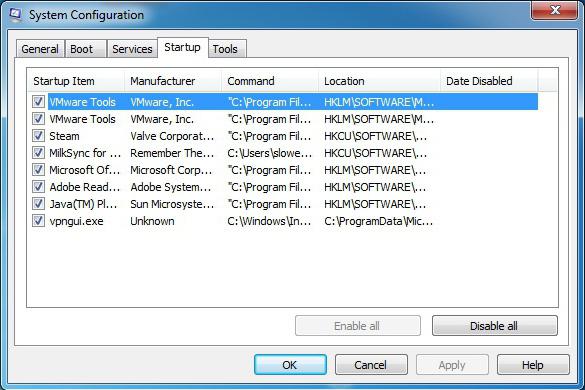
- Ouvrez le panneau de configuration et cliquez sur l'onglet «Administration».
- Puis (avec les droits d'administrateur), cliquez sur l'élément "Services".
- Dans la liste fournie, sélectionnez le "candidat à l'élimination" et sélectionnez menu contextuel arrêtez son fonctionnement puis déconnectez-vous via l'onglet «Type de démarrage».
Attention! La stabilité du système dépend de la cohérence de nombreux services. Par conséquent, la désactivation de services qui vous semblent indésirables peut menacer les performances complètes du système d'exploitation dans son ensemble. Par conséquent, si vous n'êtes pas sûr de vos actions, découvrez comment optimiser Windows 7 à l'aide d'autres outils et techniques.
Travail en vain et freinage automatique
Peut-être avez-vous remarqué des raccourcis dans la barre d'état système. En fait, la plupart d’entre eux restent non réclamés lors de la prochaine session. Cependant, les ressources qu’ils dépensent ont un impact négatif sur les indicateurs globaux de la performance actuelle du système d’exploitation.
Bien sûr, certains programmes d'arrière-plan doivent simplement être désactivés. La commande «msconfig» que vous connaissez bien vous assurera que rien n’est superflu avec le système d’exploitation n’est chargé lors de l’allumage du poste de travail.
- Après vous avec ligne de recherche appelée la fenêtre "Configuration système", ouvrez l’onglet "Démarrage".
- La suppression d'une coche vous permet de désactiver le programme. En fait, c'est un autre élément de la réponse à la question "Comment optimiser Windows 7?"
Un peu de prudence: avec le système, les applications et les applications cruciales pour le fonctionnement stable du système d'exploitation sont automatiquement chargées. Si vous ne savez pas dans quelle mesure la désactivation de l'un ou l'autre des éléments de démarrage peut affecter la suppression, il est préférable de ne pas effectuer d'actions inconscientes.
Un professionnel vous expliquera comment optimiser votre ordinateur.
Dans son travail, Windows 7 utilise une base de données spéciale - le registre, où sont stockés les paramètres de démarrage de divers services et applications, ainsi que des informations sur les paramètres du système d'exploitation. Les données sont constamment échangées entre le registre et le système d'exploitation, ce qui est ultra-rapide, estimé à plusieurs centaines de hits par seconde. Également interagir avec la base de données et le programme. Au cours de ce processus, le registre accumule de nombreuses informations inutiles sous la forme de "mémoires" du logiciel distant ou des paramètres modifiés dans le système d'exploitation. Par conséquent, la malbouffe numérique entrave le fonctionnement efficace de la base de données. La productivité diminue et le système devient instable. Malheureusement, le "sept" ne dispose pas d'un outil suffisamment clair et efficace pour déboguer le registre, dans l'arsenal de système d'exploitation uniquement un éditeur spécial. Cependant, pour pouvoir y travailler, vous devez avoir les connaissances appropriées et posséder certaines compétences. Néanmoins, il existe aujourd'hui une quantité incroyable de logiciels, capables de gérer de telles tâches avec compétence. L'utilisateur peut seulement lancer l'application et appuyer sur quelques boutons, le programme fera le reste pour cela. Optimisez complètement Windows 7 à l'aide de solutions intégrées, dont l'utilisation n'oblige pas le propriétaire du PC à avoir des connaissances particulières. Ceci sera discuté dans le prochain paragraphe de l'article présenté.
Aide tout-puissant
Il est insensé de centrer l'attention du lecteur sur le nom d'un programme particulier, car il existe de nombreux conseils sur le logiciel le mieux adapté à l'optimisation. Il est nécessaire de comprendre une chose: le programme doit être facile à gérer et efficace.
Par exemple, certains "monstres virtuels" ont l'option "un clic", c'est-à-dire qu'il suffit que l'utilisateur appuie une fois sur un certain bouton pour que le processus d'optimisation se déroule automatiquement. Malgré le fait que la machine "sache" comment optimiser les performances de Windows 7, il existe toujours un risque d'erreur de calcul.
Gaspillage de ressources visuelles
Il est donc temps de toucher le côté coloré du "sept". Elle dans un design élégant a vraiment l'air spectaculaire. Mais, comme vous le savez, la beauté nécessite des sacrifices et l'utilisateur paie plus que les graphiques convoités avec des ressources allouées aux effets visuels sous forme d'animation système. Bien entendu, dans certains cas, la «beauté» devra être désactivée dans Windows 7. Le système optimisé pour les jeux consiste bien entendu au moins à libérer le potentiel informatique de l’ensemble du système d’exploitation. Et si, cher lecteur, vous n’êtes pas un joueur, mais ne refusez pas les performances maximales du système, utilisez la méthode décrite ci-dessous.
- Le menu "Démarrer" - "Ordinateur" - "Paramètres avancés".
- Le bloc - "Performance" - le bouton "Paramètres".
- Dans la fenêtre suivante, ouvrez l'onglet "Effets visuels".
- Cochez "Fournir la meilleure performance."
- Après cliquez sur "Accepter" et "OK".
En conclusion
Dans cet article, il n'y avait pas de place pour une description du processus de désactivation du service de contrôle de compte d'utilisateur. Le matériel de synthèse ne touchait que superficiellement les composants électroniques portables et, afin d'optimiser les performances d'un ordinateur portable, Windows 7 peut offrir plusieurs options pour un système d'économie d'énergie. Cependant, les points principaux de la «répression» et les méthodes de limitation de «l'appétit électronique» ont néanmoins été pris en compte et présentés dans leur intégralité. Soyez en harmonie avec le système!
Maintenant, le système d'exploitation Windows 7 est largement utilisé sur ordinateurs modernes. Avec le temps, nous pourrions être confrontés au problème du chargement lent et du fonctionnement de l'ordinateur. L'une des raisons est le chargement et le fonctionnement lents de Windows 7. L'accélération de ce système d'exploitation affecte directement l'augmentation des performances de l'ordinateur. Ceci peut être réalisé de plusieurs manières. La première consiste à optimiser le fonctionnement de Windows 7 à l'aide du système d'exploitation lui-même. C'est le moyen le plus rapide et le plus accessible de résoudre le problème du chargement et de l'exécution rapides des tâches par un ordinateur. La deuxième méthode implique l'utilisation d'un logiciel spécial. Il n’existe pas un seul programme permettant d’optimiser Windows 7. Nous en examinons ici plusieurs.
Windows 7: Accélération des fonctionnalités intégrées
La première chose à noter est le répertoire des fichiers temporaires. Il se trouve sur le disque système et, augmentant avec le temps, peut affecter la vitesse du système. Pour y accéder, ouvrez la fenêtre Exécuter du menu Démarrer. Pour ce faire, appuyez sur la touche de raccourci Windows + R. Dans le champ qui apparaît, entrez la commande% temp%, puis cliquez sur le bouton OK. Dans la fenêtre qui s'ouvre, des dossiers apparaîtront qui peuvent être supprimés en toute sécurité. Il n'y a pas de fichier utile ou nécessaire ici. Ceci est une ordure système. Si des fichiers ne sont pas supprimés, ne vous inquiétez pas. Donc, ils sont utilisés par certains programmes en cours. Ces fichiers peuvent être supprimés plus tard. Ainsi, nous avons effacé le répertoire de stockage des fichiers temporaires.
Travailler avec le disque système
Allez à la fenêtre "Poste de travail" et trouvez le disque système. En règle générale, il est désigné par la lettre C. L'optimisation du travail de Windows 7 implique la mise en œuvre de plusieurs opérations avec le disque système.
Nettoyage de disque C
Cliquez sur l'icône du disque avec le bouton droit de la souris et en bas, sélectionnez la commande "Propriétés". Ensuite, dans l'onglet "Général", cliquez sur la ligne "Nettoyage". De nombreux utilisateurs ont peur de cliquer sur ce bouton, pensant que toutes les informations seront supprimées. Ils le confondent avec la commande "Format". En fait, il y a une recherche de fichiers inutiles. Par conséquent, tous vos documents, films, musique, etc. resteront intacts. Dans la fenêtre qui apparaît, vous devez cocher tous les éléments et cliquer sur OK. Tous Le lecteur C est exempt de déchets système.
Onglet Service
Tout se trouve dans la même fenêtre "Propriétés". Dans cet onglet, vous devrez effectuer deux opérations. Commencez par rechercher des erreurs sur le disque, puis défragmentez-le. Ces procédures prennent un certain temps. Cela dépend de la fréquence à laquelle vous les exécutez et de la saleté du disque système. Pour améliorer les performances de l'ordinateur, il est recommandé de répéter ces procédures pour tous les problèmes physiques et matériels. lecteurs logiques. Ainsi, lorsque vous cliquez sur le bouton "Exécuter le contrôle", le système vérifie les erreurs sur le disque dur et vous avertit en cas de problème grave. Après cela, elle proposera de les réparer. Pour exécuter cette commande, il est nécessaire de décocher "Corriger automatiquement les erreurs". Si vous le laissez, le système ne pourra lancer l'analyse qu'après le redémarrage de l'ordinateur. Mais il est préférable de partir. Dans ce cas, le système essaiera de le réparer. mauvais secteurs. Ce processus est assez long et peut prendre environ 30 à 60 minutes. Tout dépend de la taille du disque et du nombre d'erreurs trouvées.
Défragmentation
Sur un disque dur, les informations peuvent être enregistrées à la fois dans les secteurs voisins et libres situés à différents endroits de la surface du disque. Ainsi, un seul fichier peut être dispersé sur toute la surface du disque. Il est juste de supposer que cela empêche grandement la lecture de ce fichier et, par conséquent, du système dans son ensemble. Dans ce cas, on dit que le disque est très fragmenté. Il faut faire sa défragmentation. Pour ce faire, dans l'onglet "Service", vous devez cliquer sur le bouton de défragmentation. Les fenêtres peuvent varier en fonction de versions Windows 7. "Maximum" peut différer de "Maison" à cet égard. Cependant, il y a toujours deux boutons: "Analyse du disque" et "Défragmenteur de disque", il n'y aura donc aucune difficulté particulière.
Ainsi, en utilisant ces fonctions simples, vous pouvez optimiser un peu Windows 7. L’accélération du système peut être immédiatement perceptible. S'il n'y a pas eu de changement significatif, continuez. Ensuite, vous devrez configurer le système lui-même.
Désactiver les effets indésirables et le fichier d'échange
L’optimisation de Windows 7 se produit également en désactivant les effets de système graphiques inutiles. Bien que cela n'apportera pas une augmentation spéciale de la vitesse. Il vaut mieux faire attention au fichier de pagination. C'est une telle mémoire virtuelle supplémentaire. L’essentiel est que notre ordinateur utilise le disque dur en tant que RAM. Ainsi, la mémoire virtuelle est constituée de la RAM et de la zone du disque dur. Et il s’avère que le système fonctionne globalement sur vitesses difficiles disque. Bien que l'on suppose que Windows utilise le lecteur uniquement en cas de manque de mémoire vive, il s'avère en fait qu'il l'utilise toujours. Si vous avez une taille de RAM supérieure à 4 Go, vous pouvez désactiver le fichier d'échange. Disque dur - pour le stockage de données et en mémoire, seuls les processus en cours doivent être stockés, et le disque dur ne convient pas pour cela. Il a un faible débit de données. Pour apporter des modifications, vous devez aller dans le "Panneau de configuration", puis cliquer sur le bouton "Système" et ouvrir l'onglet "Paramètres de performance". Ici à côté de effets visuels Il y a un onglet "Avancé". En cliquant dessus, vous verrez la taille du fichier de pagination. Généralement, il est installé automatiquement par le système et correspond à 3,5-5 Go. En cliquant sur "Modifier", décochez la coche supérieure et placez un point en regard de "Sans fichier de pagination". Avant cela, sélectionnez les lecteurs auxquels cela sera applicable.

Ensuite, cliquez sur "Définir" et sur OK. Après un redémarrage, les modifications prendront effet. Après ces modifications dans Windows 7, l’accélération du système devrait être perceptible. Si cela ne se produit pas ou si l'ordinateur a commencé à fonctionner plus lentement, il est préférable d'activer le fichier d'échange. En outre, certains jouets nécessitent un fichier de pagination pour le travail. Il est recommandé de régler sa taille de plus petite à plus grande. Mais il n'y a aucun sens à mettre plus de 1 Go.
Changements de registre
Maintenant allons un peu plus loin. D'autres réglages, s'ils sont effectués avec une erreur, peuvent entraîner une défaillance du système. Par conséquent, vous les faites à vos risques et périls. Il y a une réelle accélération de l'ordinateur portable. Windows 7 vous permet de définir rapidement ces paramètres. Commençons Dans le menu "Démarrer", sélectionnez la commande "Exécuter". Vous pouvez également cliquer sur l'icône Windows + R. Dans la fenêtre qui apparaît, tapez la commande regedit. Avant nous, la fenêtre de l'éditeur de registre s'ouvrira. Dans celui-ci, sélectionnez le dossier HKEY_LOCAL_MACHINE, puis le dossier SYSTEM. Ensuite, choisissez Jeu de contrôles actuel, puis Contrôle. Ci-dessous, nous trouvons le fichier WaitToKillServiceTimeout.

Par défaut, sous Windows 7, 8, la valeur est comprise entre 10 000 et 15 000, et sous Windows XP et Vista - 20 000. Vous devez le remplacer par 5 000. Cela ne nuit pas à votre ordinateur. Juste le programme se terminera deux fois plus vite. Moins de 5000 n'est pas recommandé. Cela est dû au fait que les programmes n'ont peut-être pas assez de temps pour se terminer correctement et ils vont se plaindre de la fermeture inattendue. Nous cliquons sur OK et après le redémarrage, tout s’appliquera.
Configuration du système
Essayons maintenant de modifier quelques éléments de la configuration du système. Pour ce faire, ouvrez à nouveau le "Run" et entrez la commande msconfig. Dans la fenêtre qui s'ouvre, sélectionnez l'onglet "Démarrage". Tous les programmes qui démarrent automatiquement lorsque le système est allumé et pendant son fonctionnement sont affichés ici. Vous décidez, bien sûr, mais il est préférable de supprimer les coches de la plupart des processus. Ne laissez que ceux qui concernent Windows et logiciel antivirus. En dernier recours, vous pouvez toujours revenir en arrière et le réactiver. Cliquez sur "Appliquer" et après le redémarrage du système, ils cessent de s'allumer automatiquement. Cela augmente considérablement la vitesse de démarrage de l'ordinateur. Ensuite, dans la même fenêtre, allez dans l’onglet "Télécharger".

Ici, nous devons accélérer l'inclusion même de l'ordinateur. Cliquez sur "Options avancées". En haut, cochez le nombre de processeurs et définissez leur nombre maximal sur l'ordinateur. Ici, les cœurs physiques et logiques sont considérés. Mettez également une coche devant la mémoire maximale. Ici devrait apparaître la quantité maximale de RAM sur votre ordinateur. Ensuite, cliquez sur "Appliquer" et sur OK.
Mais ici il faut faire attention. Il arrive qu'après avoir défini le nombre maximal de cœurs après un redémarrage, le système se bloque. Dans ce cas, vous devez démarrer dans mode sans échec et dans la fenêtre msconfig ("Load"), renvoyez les paramètres par défaut. Ensuite, vous devez redémarrer l'ordinateur.
Alimentation
L’optimisation de Windows 7 s’effectue également en définissant la consommation d’énergie. Pour améliorer les performances du système et de l'ordinateur, vous devez choisir le bon plan d'alimentation. Allez dans le "Panneau de configuration", puis dans le "Système et sécurité". Ici, nous sélectionnons "Alimentation". Dans les paramètres, sélectionnez "Haute performance". Cela contribuera également à accélérer le système. Cependant, pour les propriétaires d’ordinateurs portables, cela se heurte à une décharge rapide de la batterie.
Accélération avec des utilitaires tiers
Comme mentionné ci-dessus, il existe une grande quantité de logiciels. Différents programmes vous promettent d’accélérer Windows 7. Programme CCleaner est l’un des meilleurs et des plus populaires de la région. En exécutant cet utilitaire, nous devons prêter attention à trois fonctions: "Nettoyage de Windows", "Nettoyage des applications" et "Nettoyage du registre".

À nettoyage des vitres Il est nécessaire de mettre toutes les cases à cocher. La seule chose où il est préférable de l'enlever, c'est donc en bas. De cette façon, vous gagnerez plusieurs heures. Plus les cases sont cochées, plus le système sera débarrassé de divers débris. Ensuite, cliquez sur le bouton "Nettoyage". Plus tard ici, vous pouvez voir le rapport.
Ensuite, allez dans l'onglet "Applications". Ici, nous avons également coché toutes les cases à cocher et cliqué sur le bouton "Nettoyer". Tout est prêt, nous examinons le rapport.

La dernière étape consiste à nettoyer le registre. Ici, nous sélectionnons également tout ce qui se trouve dans la colonne de gauche et cliquez sur «Rechercher des problèmes». Après cela, cliquez sur "Corriger", puis sur "Corriger marqué". Maintenant, votre ordinateur est presque en bonne santé. Cette procédure vous pouvez faire ce que vous voulez: une fois par mois, une fois par an ou tous les jours. Cela ne fera pas de mal. Nous pouvons vous recommander de le faire dès que de petites défaillances, des ralentissements, des problèmes système sont perceptibles. CCleaner est simple et programme facile pour optimiser Windows 7.

Ainsi, vous avez appris les procédures de base qui affectent l’accélération de l’ordinateur. Windows 7 est optimisé de manière assez simple et les procédures ci-dessus sont recommandées en cas de panne ou de freinage du système. Si elles n'aboutissent pas au résultat souhaité, il est alors nécessaire de contacter des informaticiens.